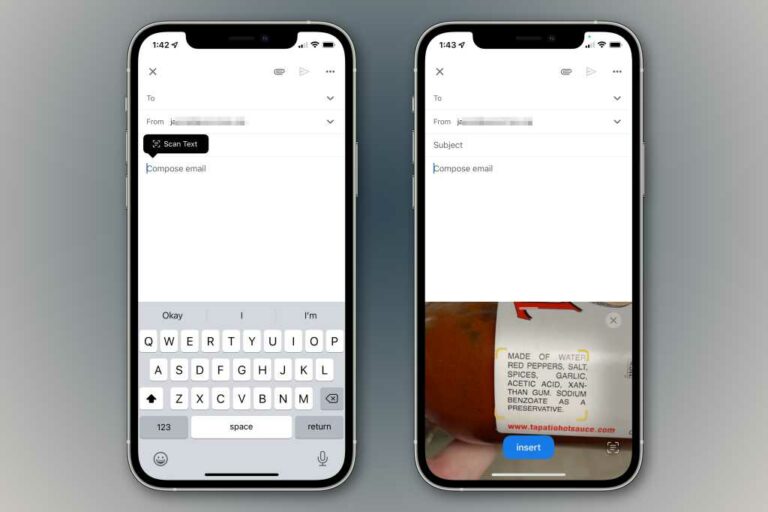iOS 15 : Comment scanner du texte presque n’importe où
Live Text est l’une de nos nouvelles fonctionnalités préférées dans iOS 15. Il vous permet de sélectionner et de copier du texte trouvé dans presque toutes les images de votre application Photos ou directement dans l’application Appareil photo. Logos, documents, étiquettes… vous pouvez probablement choisir du texte tant que la police n’est pas trop folle.
Liée à cette nouvelle fonctionnalité impressionnante, la possibilité d’utiliser l’appareil photo pour numériser et saisir du texte dans presque toutes les applications ! Sérieusement, s’il y avait un champ de saisie de texte iOS standard, vous pourriez transformer votre clavier en appareil photo et saisir du texte directement depuis le monde réel en quelques clics. Voici comment ça fonctionne.
IDG
- Dans n’importe quel champ de saisie de texte, cliquez et faites glisser le curseur à l’emplacement du texte que vous souhaitez capturer. Ensuite, appuyez dessus pour afficher les options de texte (de la même manière que vous copieriez ou colleriez du texte).
- Vous verrez une nouvelle option dans la petite fenêtre contextuelle : Analyser le texte (accompagné d’une petite icône de crochet avec une ligne à l’intérieur). Vous ne verrez peut-être l’icône que si le champ de saisie de texte affiche de nombreuses options.
- robinet numériser du texte (ou icône) et la zone du clavier sera remplacée par la caméra.
- Maintenant, dirigez simplement l’appareil photo vers n’importe quel texte que vous souhaitez numériser. Si vous n’êtes pas assez stable, vous pouvez voir des instructions pour ralentir le mouvement de votre caméra. Vous verrez des crochets jaunes autour de la zone de texte que vous souhaitez numériser.
- vous pouvez maintenant cliquer insérer pour insérer tout le texte, ou si vous souhaitez sélectionner un texte spécifique, placez le petit bouton de sélection de texte (le crochet et la ligne désormais familiers) dans le coin inférieur droit.
- Si vous appuyez sur le bouton de sélection de texte, la zone de texte sera agrandie et figée, vous pouvez donc simplement faire glisser votre doigt sur le texte que vous souhaitez sélectionner.faites ceci, puis appuyez sur insérer Numérisez uniquement ce texte.
Le texte sera inséré là où se trouve le curseur. Cela fonctionne pour pratiquement toutes les applications qui ont un champ de saisie de texte standard – si vous pouvez coller du texte à partir du presse-papiers, vous pouvez probablement numériser du texte du monde réel !